win11a卡无驱动 win11系统A卡掉驱动怎么解决
更新时间:2024-04-02 17:55:20作者:yang
Win11系统中A卡掉驱动的问题是很常见的,很多用户在使用过程中都会遇到这个困扰,当A卡掉驱动时,会导致显示效果不佳,甚至无法正常使用。针对这个问题,我们可以尝试重新安装显卡驱动程序或者更新最新版本的驱动程序来解决这一问题。也可以通过重启系统或者检查硬件连接来排除故障,希望以上方法能够帮助到遇到这一问题的用户。
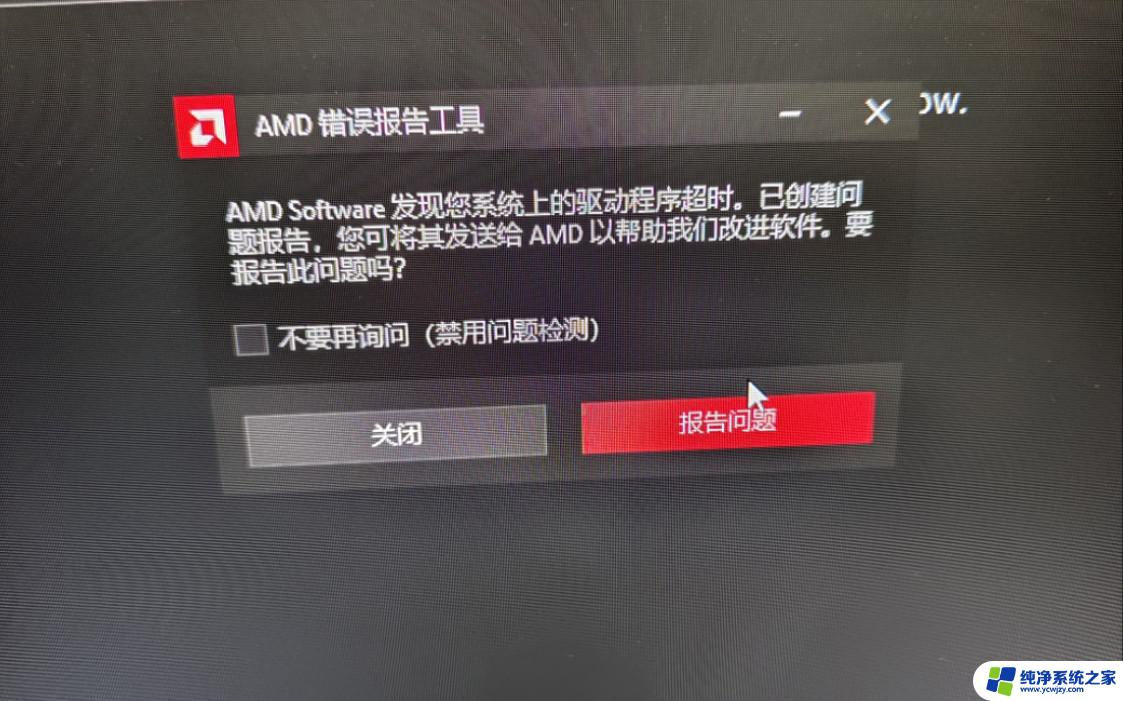
解决方案分享:
方案一:
1、首先,按键盘上的【Win 】键,或点击任务栏上的【Windows开始徽标 】,然后找到并点击右上角的【所有应用 】。
2、所有应用下,找到AMD的软件,并点击【右键> 更多> 应用设置 】。
3、后台应用权限这里,默认的是电源已优化(推荐),改为【始终 】。
方案二:
1、首先,按【Win 】键,或点击任务栏上的【开始图标 】,然后点击已固定应用下的【设置 】。
2、打开的设置(Win+i)窗口,左侧点击【Windows 更新 】。
3、接着在更多选项下,点击【高级选项(传递优化、可选更新、活动时间以及其他更新设置) 】。
4、其他选项下,点击【可选更新(功能、质量和驱动程序更新) 】。
5、当前路径为:Windows 更新> 高级选项> 可选更新,点击【驱动程序更新 】。
以上就是win11a卡无驱动的全部内容,如果有任何疑问,请按照以上方法进行操作,希望这些方法能够帮助到大家。
win11a卡无驱动 win11系统A卡掉驱动怎么解决相关教程
- win11a卡驱动打不开 win11系统A卡掉驱动怎么解决
- win11 findfile failed 网卡驱动 Win11系统网卡驱动程序异常解决方法
- 华硕win11无线网卡驱动 win11无线网卡驱动异常怎么修复教程
- 怎么让win11不更新显卡驱动 Win11禁用显卡驱动更新的教程
- win11把显卡识别成u盘怎么办 Win11装显卡驱动错误的解决方法
- 禁用win11的显卡驱动 Win11如何禁用显卡驱动程序
- a卡 windows无法加载驱动程序31的原因
- win11删除驱动 win11显卡驱动程序卸载教程
- 关闭win11显卡自动更新 Win11/Win10关闭显卡驱动更新的步骤
- win11此nvidia驱动程序与此windows版本不兼容 解决win11显卡驱动不兼容的步骤
- win11开启讲述人后屏幕没有颜色怎么办
- win11查看计算机名
- win11 桌面备忘录
- 关掉win11自带软件的自动更新功能
- win11禁用 高级启动
- win11清除系统垃圾
win11系统教程推荐
win11系统推荐